오늘은 엑셀 하이퍼링크 제거와 자동설정 해지하는 법을 알려드리겠습니다.
엑셀에 url이나 이메일 주소를 삽입했을 때 자동으로 하이퍼링크가 설정되는데요. 그러나 때에 따라 하이퍼링크가 필요하지 않은 상황에서 자동 변환된다면 굉장히 불편하겠죠.
그래서 오늘은 하이퍼링크를 제거하고 자동설정 기능을 해지하는 방법을 알려드리겠습니다.
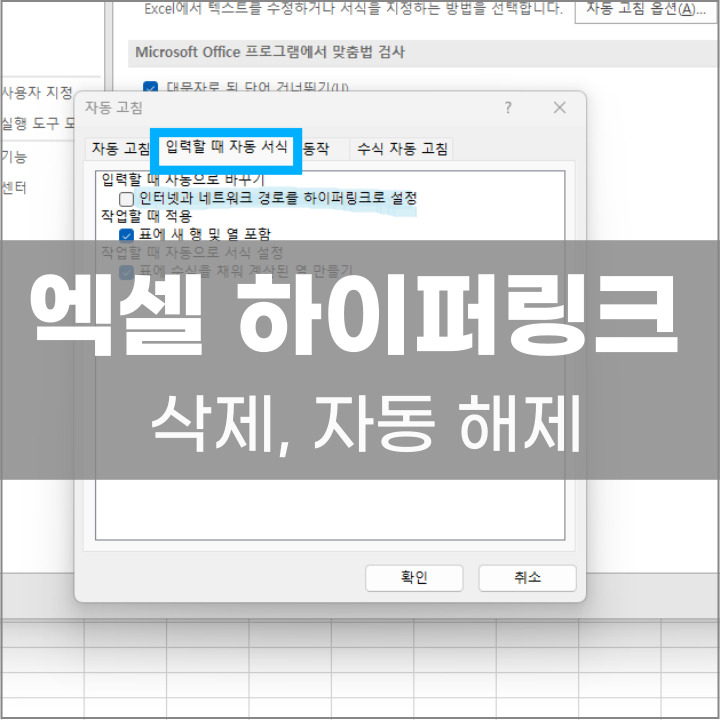
엑셀 하이퍼링크 삭제하는 법
특정 셀에 하이퍼링크가 자동으로 설정되는 경우 이를 제거하는 방법을 알려드리겠습니다.
아래는 제가 만든 예시 엑셀인데 셀에 url을 입력하니 자동으로 하이퍼링크가 생성되었습니다.

단순히 특정 셀의 하이퍼링크만 없애는 경우에는 특정 셀을 클릭해 줍니다. 자동설정 해제 방법은 스크롤을 내려서 확인해주세요!
저는 C2에 있는 네이버 URL 하이퍼링크를 제거해보겠습니다.
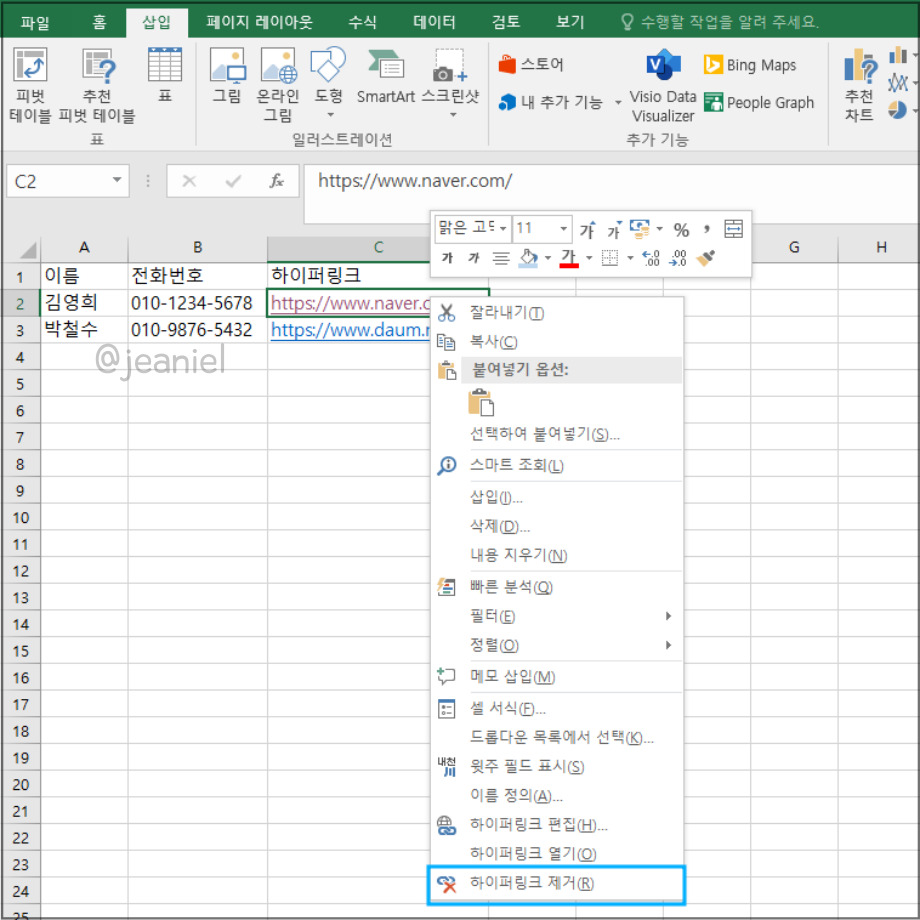
C2셀을 클릭하지마시고 마우스를 갖다 댄 뒤 우클릭합니다. 그러면 제일 아래에 하이퍼링크 제거가 있습니다.
그러면 해당 셀의 하이퍼링크가 제거되고 일반 텍스트 형식으로 변환됩니다.
그렇다면 이제는 특정 셀만 하이퍼링크하는 대신 URL이나 이메일을 입력할 시에 하이퍼링크가 생성되는 것을 아예 없애보겠습니다.
엑셀 하이퍼링크 자동설정 해지하기
이제 아예 URL이나 이메일 주소를 입력했을 때 하이퍼링크로 변환되는 것을 설정해제해 보겠습니다.
이는 옵션에서 가능한데 지금부터 차근차근 순서대로 따라해주시면 됩니다.
1. 파일 열기
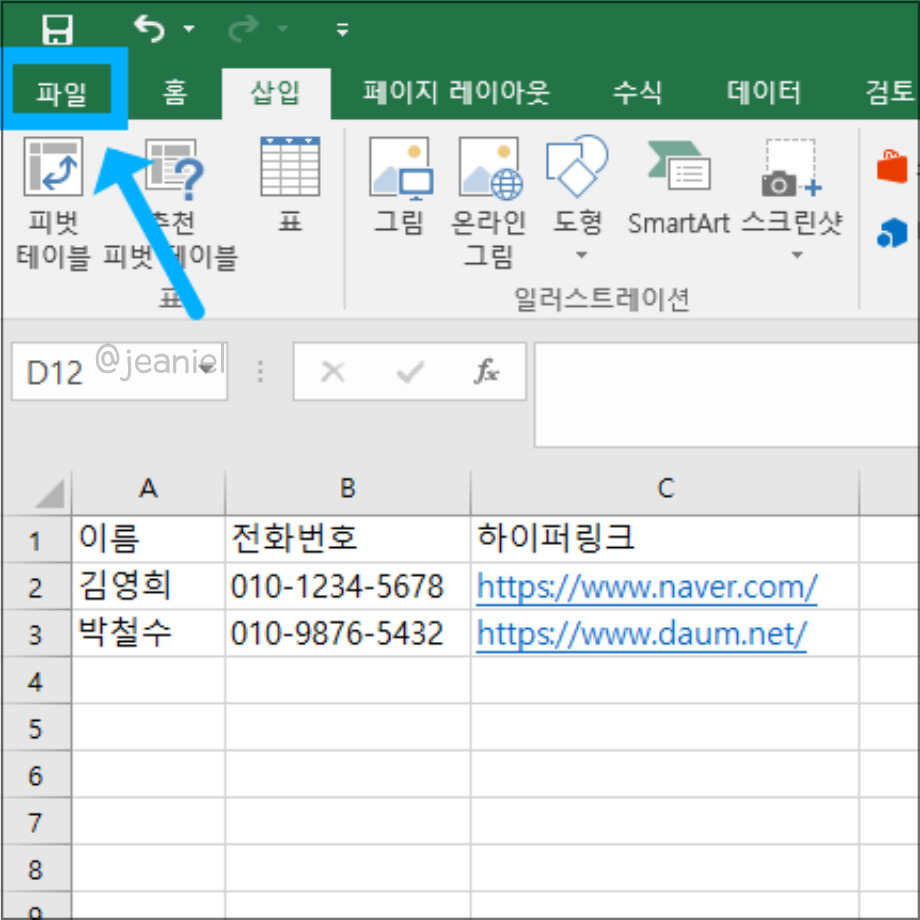
먼저 상단에 있는 [파일] 탭을 열어주세요. 그러면 왼쪽 카테고리 맨 아래에 '옵션'이 있습니다.
Excel 옵션에서 언어교정을 선택하시면 자동 고침 옵션이 있습니다.
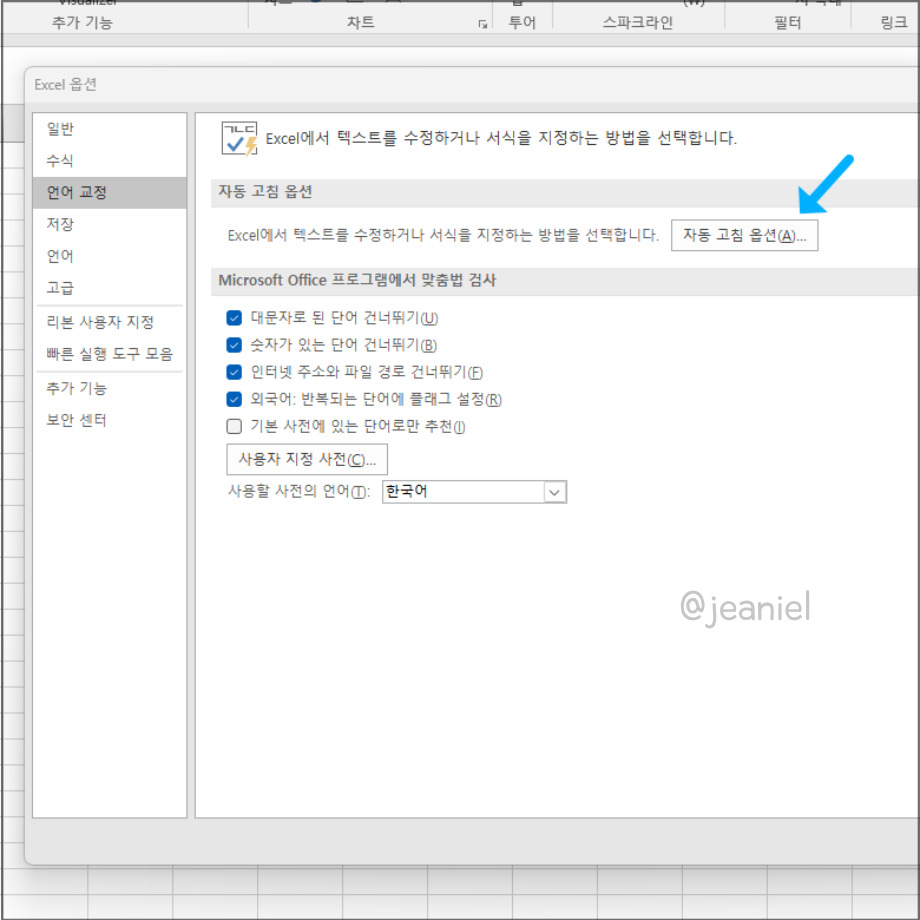
자동 고침 옵션 박스를 보시면 자동고침/입력할 때 자동 서식/동작/수식 자동 고침이 있습니다.
여기서 '입력할 때 자동 서식'으로 들어가줍니다.
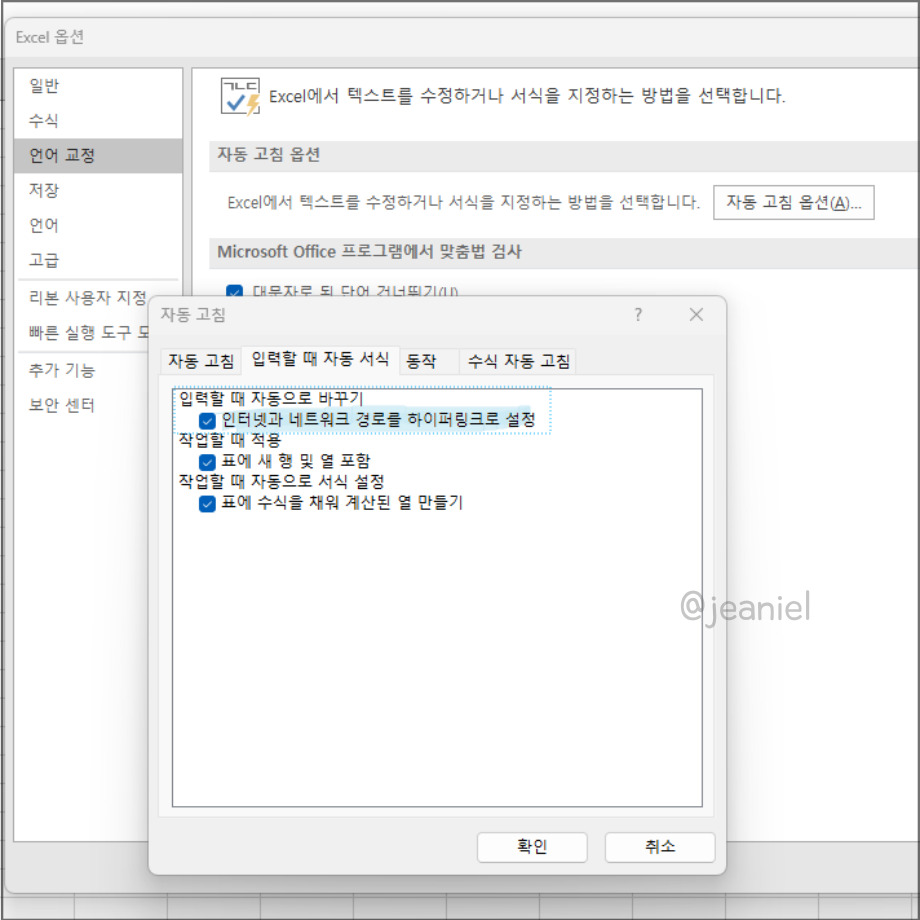
그러면 제일 위에 인터넷과 네트워크 경로를 하이퍼링크로 설정에 체크가 되어있는 것을 확인할 수 있습니다.
여기에 체크되어있는 경우 하이퍼링크 자동변환이 활성화되기 때문에 이를 체크 해제해 주시면 됩니다.
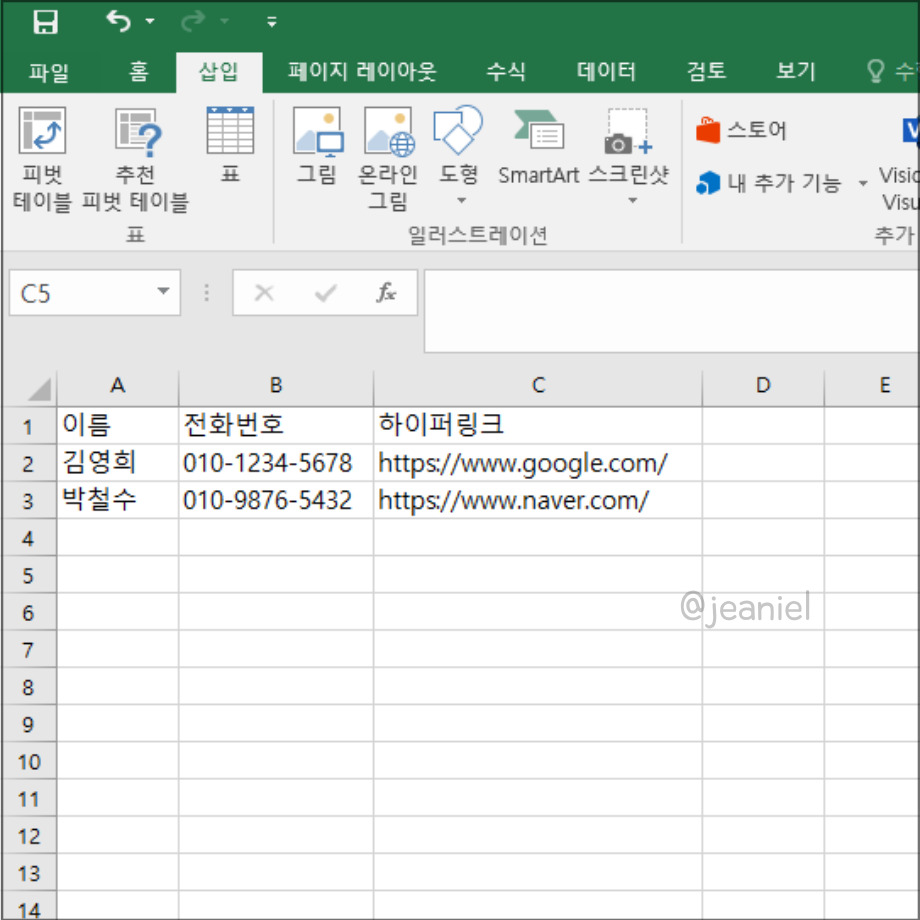
이제 하이퍼링크 자동설정 기능을 해제한 후 다시 url이나 이메일을 입력하면 위와 같이 일반 텍스트 형식으로 기입됩니다.
매번 하이퍼링크를 제거할 필요없이 이렇게 설정을 변경하셔서 하이퍼링크 자동변환을 해제해 주시면 되겠습니다.
지금까지 엑셀 하이퍼링크 제거 및 자동설정 해제하는 법에 관한 글이었습니다.
다른 글 - 엑셀 피벗테이블 만드는 법
'IT 정보 > 엑셀' 카테고리의 다른 글
| 엑셀 조건부서식 색 변경 함수 사용 방법 (0) | 2024.06.22 |
|---|---|
| 엑셀 하이퍼링크 거는 법 파일 첨부 넣기 (1) | 2024.06.21 |
| 엑셀 근무표 만들기 함수 서식 출근부 작성하기 (0) | 2024.06.20 |
| 엑셀 피벗 테이블 만들기 필드 안나옴 해결 방법 (1) | 2024.06.20 |
| 엑셀 중복값 찾기 제거 방법 초간단 (2) | 2024.06.09 |
| 엑셀 날짜 자동변환 끄기 숫자 서식 설정 (1) | 2024.06.03 |
| 엑셀 줄바꾸기 단축키 셀 텍스트 줄바꿈 맥북 (2) | 2024.05.31 |
| 엑셀 그래프 만들기 차트 축 제목 설정 (2) | 2024.05.31 |





댓글